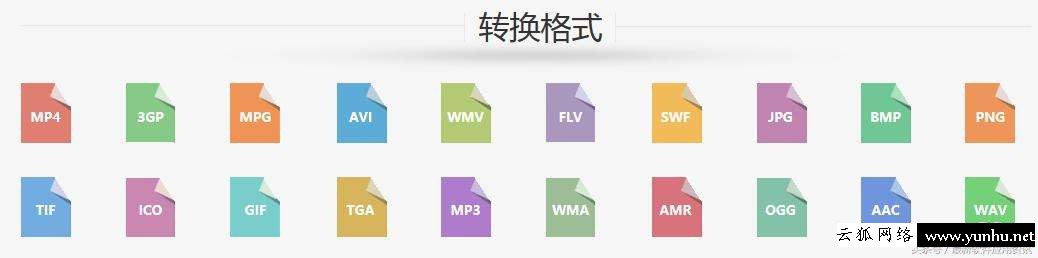ps通道摳圖步驟(ps怎么快速摳圖換背景)
我在上課學習ps通道摳圖的時候,總是覺得老師操作的時候感覺很簡單,到自己做的時候就老是不知道該怎么操作下一步,不明白它的原理和在哪些圖適合通道摳圖?
其實通道摳圖在學習ps中一直都是很厲害的,,應用很廣泛,只要背景環境與圖片中的主題人物存在色相差異,就可以利用通道的方法得到所需要的選區,二者差異越大,分離的時候越容易。今天請的是小鮮肉鹿晗作為今天的素材,一起看看吧:

打開素材,可以看出背景和人的色相形成了一種反差。
打開通道面板,有“紅”、“綠”、“藍”三個通道,其中藍色通道的人物邊緣更清晰,選擇藍色通道有利于等下建立選區,并復制藍色通道,看下圖:

在上面的菜單欄中選擇“圖像-調整-色階”(快捷鍵:ctrl+l)。調整色階的“輸入色階”參數值如下圖,根據自己的素材進行調整。三個數值分別代表陰影、中間調和高光。

同樣在上面的菜單欄中選擇“圖像-調整-亮度/對比度”,選中“使用舊版”,調整參數值,在通道里做到最大化的邊緣反差,可以參考下圖:

選擇工具欄中的“快速選擇工具”,點擊人物,建立人物選區。

點個贊! ()